Betulkan: GTA San Andreas tetikus tidak berfungsi atau berputar
- GTA San Andreas adalah salah satu permainan dunia terbuka paling popular yang akan dikeluarkan oleh Rockstar Games dan kini tersedia secara percuma di Rockstar Games Launcher.
- Rockstar Games Launcher memudahkan untuk memuat turun dan menguruskan semua Rockstar Games dari satu tempat.
- Untuk artikel hebat mengenai siri permainan yang menakjubkan ini, periksa hub GTA kami yang berdedikasi.
- Lihat bahagian Permainan khusus kami dengan perbaikan dan trik untuk mendapatkan lebih banyak sumber.

Rockstar Games 'GTA San Andreas baru-baru ini disediakan secara percuma untuk pengguna Rockstar Game Launcher.
Namun, tidak lama kemudian beberapa pengguna mula melaporkan tetikus GTA San Andreas tidak berfungsi atau berputar dan mencari tetikus GTA San Andreas. Permainan ini dilaporkan gagal mengesan papan kekunci atau tetikus pada OS moden seperti Windows 10.
Semasa pemain memasuki permainan, kamera terus berputar tanpa henti. Untuk membuatnya lebih buruk, permainan ini juga tidak menyokong tetikus dan papan kekunci. Tampalan lama untuk menyelesaikan masalah tetikus dan papan kekunci tidak berfungsi.
Sekiranya anda juga bermasalah dengan masalah ini, berikut adalah beberapa petua penyelesaian masalah untuk menyelesaikan masalah tetikus GTA San Andreas yang tidak berfungsi atau berputar di Windows 10.
Bagaimana cara membetulkan masalah tetikus dan papan kekunci GTA San Andreas yang tidak berfungsi?
1. Gunakan fail Steam .exe yang asal
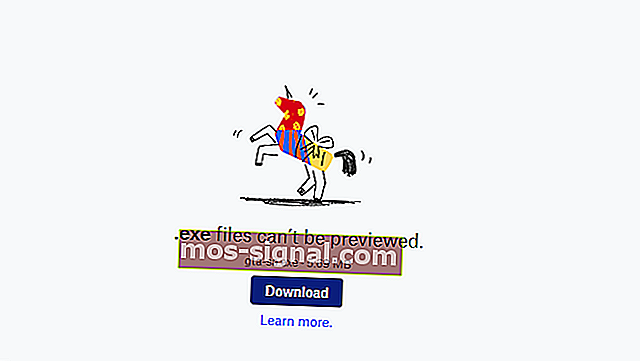
- Muat turun fail gta-sa.exe dari versi Steam asal GTA San Andreas.
- Lancarkan Pelancar Permainan Rockstar.
- Buka Tetapan dan kemudian klik pada Permainan Saya yang Dipasang.
- Klik pada Grand Theft Auto: San Andreas.
- Seterusnya, klik butang Lihat Pemasangan Pemasangan .
- Salin dan tampal fail gta-sa.exe muat turun di folder pemasangan.
- Klik kanan pada fail gta-sa.exe dan pilih Buat jalan pintas.
Setelah anda menggerakkan permainan, sudah tiba masanya untuk mengujinya. Untuk bermain permainan, klik dua kali pada jalan pintas yang baru dibuat. Malangnya, anda tidak dapat melancarkan permainan dari Rockstart Game Launcher, tetapi hanya dari jalan pintas GTA San Andreas.
VPN terbaik untuk bermain GTA 5 Dalam Talian pada Windows 10 [Panduan 2020]
2. Main menggunakan alat kawalan

- Sambungkan pengawal Xbox anda ke PC anda.
- Lancarkan permainan di Rockstart Game Launcher.
- Pergi ke Tetapan.
- Tukar kawalan dari Mouse + Keyboard ke Joystick / Controller.
- Sekarang cuba gunakan alat kawalan untuk bermain permainan.
- Anda juga boleh menggunakan WASD dan Numpad untuk melihat kamera menggunakan papan kekunci anda.
3. Jalankan dalam mod keserasian
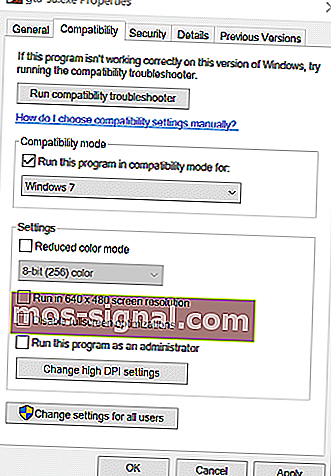
- Buka File Explorer dan arahkan ke jalan berikut:
C:\Program Files\Rockstar Games\Grand Theft Auto\San Andreas - Klik kanan pada fail Gta_sa.exe dan pilih Properties.
- Di tetingkap Properties , buka tab Keserasian .
- Di bawah mod Keserasian, periksa Jalankan program ini dalam mod keserasian untuk pilihan.
- Klik menu lungsur turun dan pilih Windows 7 atau 8.1.
- Klik Guna dan OK untuk menyimpan perubahan.
Lancarkan permainan dari Rockstar Game Launcher dan periksa sama ada tetikus GTA San Andreas tidak berfungsi atau masalah berputar diselesaikan.
Tetikus GTA San Andreas tidak berfungsi atau berputar boleh berlaku kerana masalah keserasian dan juga pepijat dalam permainan. Kami telah menyenaraikan semua kemungkinan perbaikan tetikus GTA San Andreas dalam artikel ini untuk membantu anda menyelesaikan masalah tersebut.
Soalan Lazim: Ketahui lebih lanjut mengenai GTA San Andreas dan Rockstar Game Launcher
- Bolehkah saya mendapatkan GTA: San Andreas secara percuma?
Ya. Cukup ikuti artikel ini mengenai cara memuat turun GTA: San Andreas secara percuma.
- Mengapa GTA: San Andreas begitu buggy?
San Andreas bukan satu-satunya entri GTA yang terkenal kerana menghadapi banyak pepijat.
- Berapa umur GTA San Andreas?
GTA San Andreas dibebaskan pada tahun 2004 dan merupakan kejayaan besar di seluruh dunia.






